Création d'un diagramme en colonnes dans Power BI : Guide complet
L'IA a créé des infographies : un moyen visuel de présenter des idées au public de manière attrayante.
Découvrez comment l'IA fait des merveilles dans la création d'infographies.
Étant donné que la prise de décision basée sur les données continue d'être un élément clé de l'entreprise moderne, la maîtrise d'outils de visualisation tels que Power BI est indispensable. Dans le présent tutoriel, nous vous guiderons à travers chaque étape de la création d'un diagramme en colonnes dans Power BI, depuis l'importation de vos données jusqu'à la personnalisation des moindres détails. Que vous soyez un analyste expérimenté ou que vous commenciez à peine votre parcours en matière de gestion des données, ce guide pratique vous permettra de présenter clairement et précisément vos idées.
Contenu de cet article
Qu'est-ce qu'un diagramme en colonnes ?
Un diagramme en colonnes est une représentation visuelle des données servant à comparer différentes catégories ou groupes. Ce type de graphique se compose de barres verticales dont chacune représente une catégorie. La hauteur des barres est proportionnelle à la valeur qu'elles représentent. De cette façon, il est facile de voir quelles catégories ont des valeurs plus élevées ou plus basses. Les diagrammes en colonnes sont couramment utilisés dans le monde des affaires et de l'analyse afin de faciliter la compréhension de données complexes et de repérer les tendances ou les modèles d'un seul coup d'œil.
Types de diagrammes en colonnes
Pour choisir le bon type de diagramme en colonnes, il est essentiel de tenir compte des données à analyser ainsi que des informations que l'on souhaite transmettre. Chaque type présente des avantages particuliers pour des besoins de visualisation différents.
- Graphique à colonnes empilées : Dans ce type de diagramme, chaque colonne est divisée en segments et chaque segment représente une sous-catégorie spécifique. Il permet de montrer le total et la façon dont il est divisé en plusieurs parties.
- Graphique à colonnes rassemblées : C'est le type de graphique le plus courant. Il représente chaque catégorie sous la forme d'un groupe de colonnes distinct.
- Graphique à colonnes radiales : Dans ce type de graphique unique, les données sont affichées sous forme de cercle et chaque catégorie est illustrée par un segment de la circonférence du cercle. La longueur de chaque segment correspond à la valeur qu'il exprime. Ce type est utile pour afficher des données d'une manière visuellement agréable.
- Diagramme en colonnes Google : Il s'agit d'un type spécifique de graphique en colonnes fourni par l'API Google Charts. Grâce à ses nombreuses options de personnalisation et à ses fonctions interactives, il constitue un choix privilégié en matière de visualisation de données sur le web.
- Diagramme en colonnes 3D : À la différence des diagrammes à colonnes 2D traditionnels, ce type de diagramme ajoute de la profondeur aux colonnes, donnant ainsi un aspect tridimensionnel. Il apporte une perspective visuelle qui peut faire ressortir les données différemment. Cependant, il est important de l'utiliser judicieusement afin d'éviter l'encombrement visuel.
- Diagramme à colonnes groupées : Le diagramme à colonnes groupées permet de regrouper plusieurs ensembles de données au sein de chaque catégorie. Cela facilite la comparaison entre les différents groupes.
Comment réaliser un diagramme en colonnes dans Power BI ?
Pour réaliser un diagramme en colonnes avec Power BI, procédez comme suit :
Étape 1 : Lancez Power BI Desktop sur votre ordinateur. Accédez à l'onglet " Accueil " puis sélectionnez la source de données que vous voulez utiliser. Choisissez la méthode de connexion appropriée pour vous connecter à vos données.
Étape 2 : Une fois connecté, sélectionnez les données spécifiques que vous souhaitez utiliser avant de cliquer sur " Connecter " pour les importer dans Power BI.
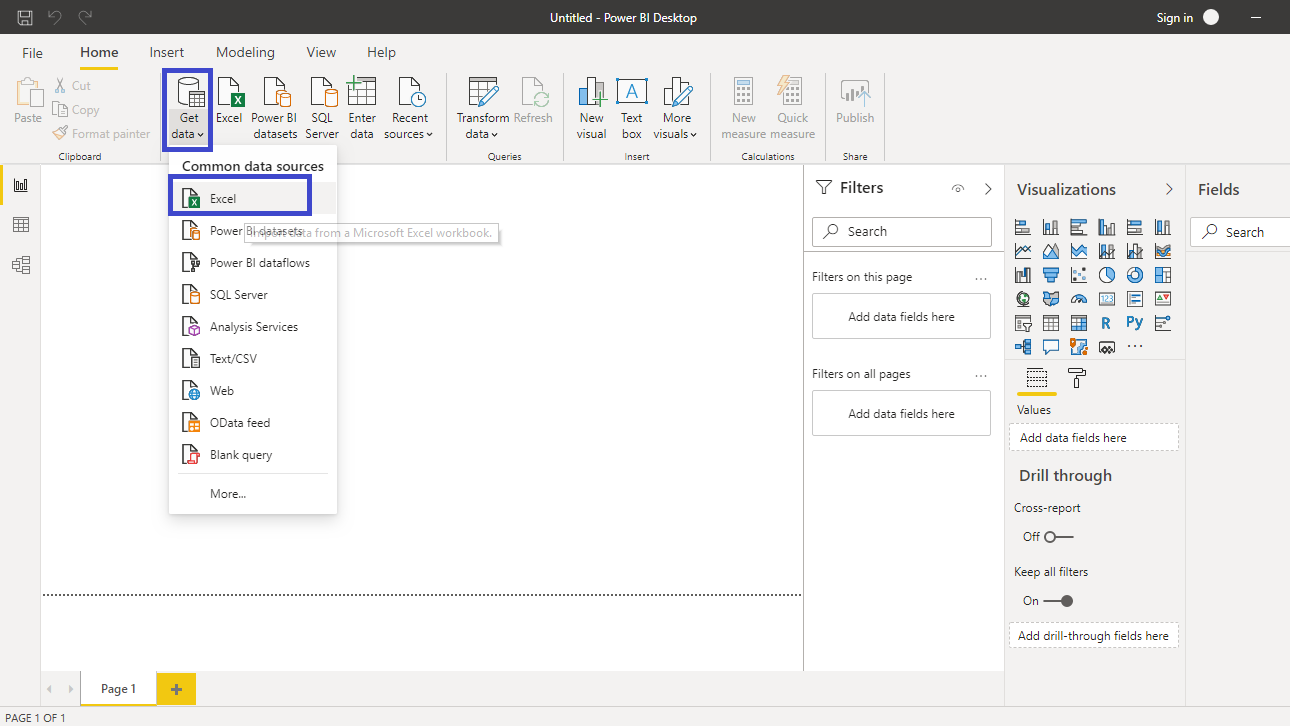
Étape 3 : En cliquant sur la vue " Rapport " du menu de gauche, vous pouvez commencer à construire votre visualisation. Le volet Visualisations se trouve sur le côté droit. Appuyez ensuite sur l'icône " Diagramme en colonnes ", en forme d'un jeu de barres verticales.
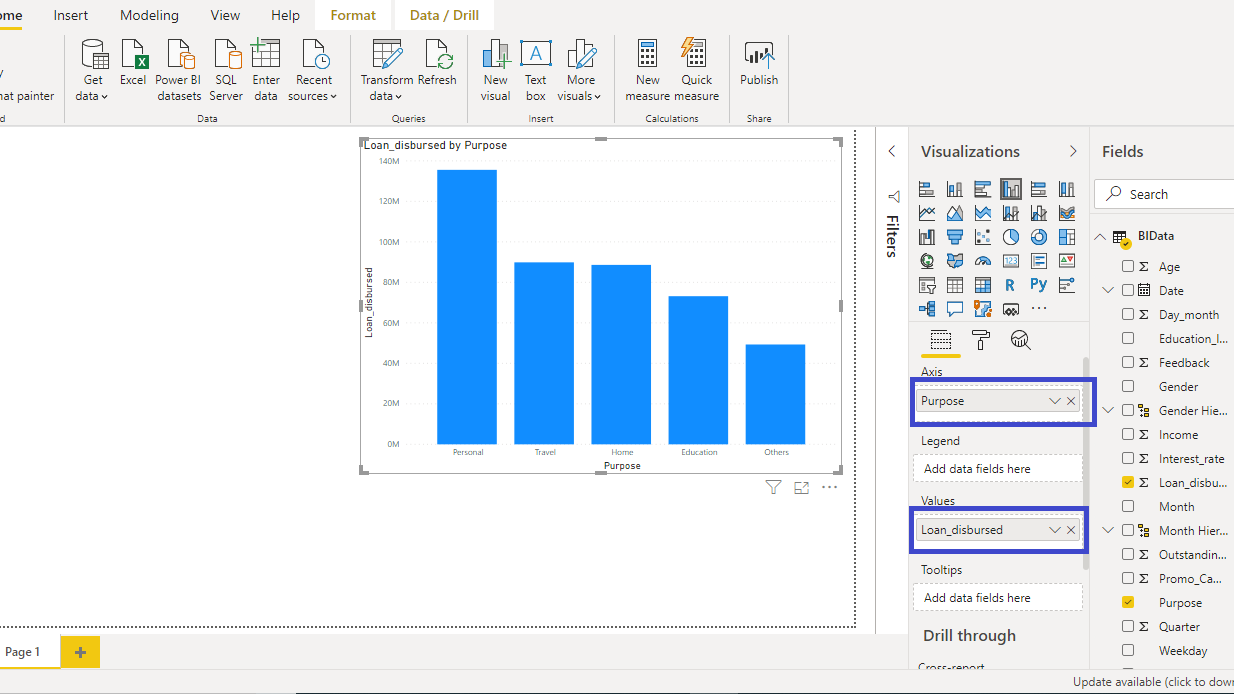
Étape 4 : À partir du volet Champs, choisissez les champs de données que vous voulez utiliser pour le graphique. Pour définir les catégories (par exemple les noms de produits), glissez et déposez un champ dans le compartiment " Axe ". Spécifiez ensuite les valeurs numériques (le montant des ventes, par exemple) en faisant glisser un autre champ dans la zone " Valeurs ".
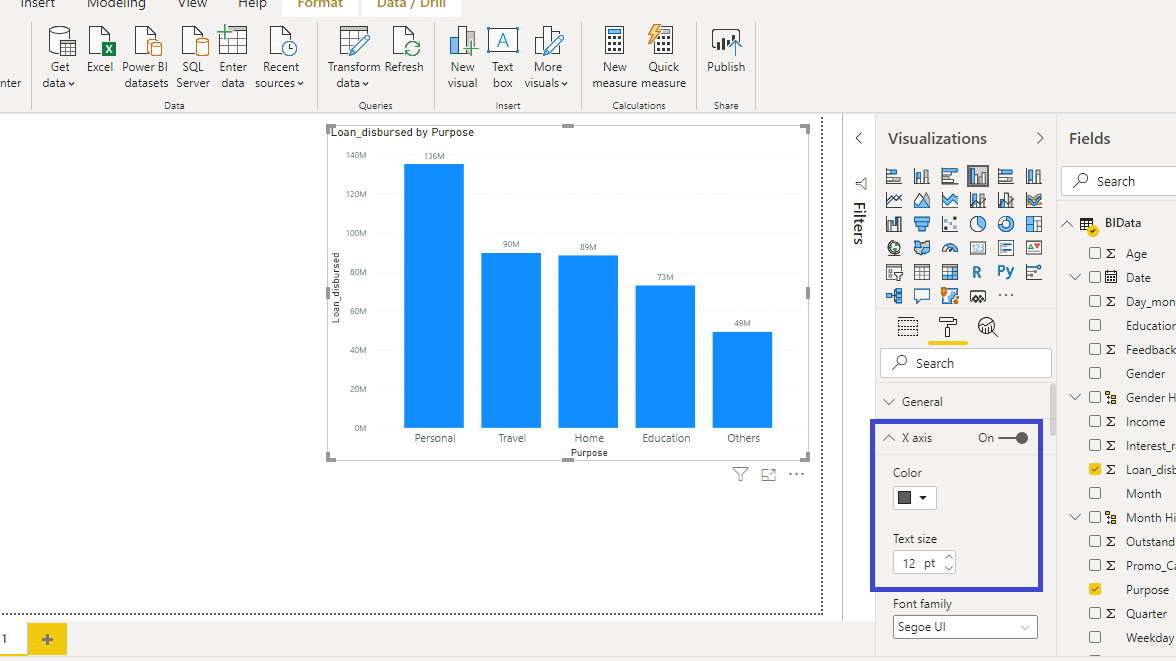
Étape 5 : Servez-vous des options de mise en forme du volet Visualisations pour personnaliser l'apparence de votre graphique, notamment les couleurs, les polices et d'autres éléments visuels.
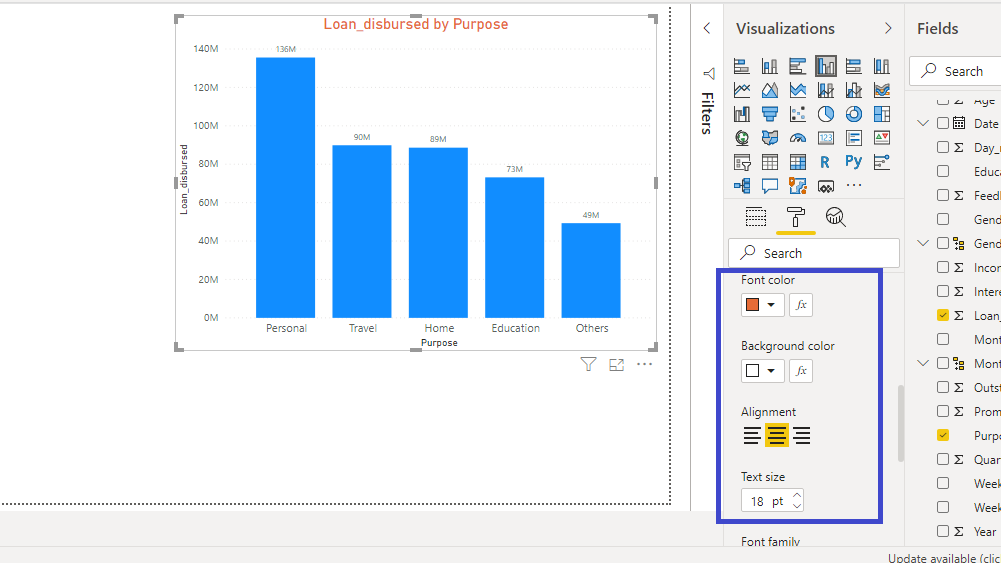
Étape 6 : Lorsque le graphique vous satisfait, enregistrez votre fichier Power BI. Si vous voulez partager votre travail, il est possible de le publier sur le service Power BI ou de l'exporter dans différents formats.
Limites de Power BI
Même si Power BI est un outil puissant pour la visualisation de données, il connaît certaines limites en ce qui concerne la création de diagrammes en colonnes. En voici quelques-unes :
- Limitation au niveau des types de graphiques : Bien que Power BI propose une multitude d'options de visualisation, il se peut qu'il n'offre pas certains types de graphiques spécialisés fournis par d'autres outils. Pour ceux qui ont besoin d'un type de graphique spécifique qui n'est pas disponible dans Power BI, cela peut être un inconvénient.
- Traitement de données complexes : Le traitement d'ensembles de données extrêmement volumineux ou complexes est susceptible d'entraîner des problèmes de performance. En effet, Power BI a parfois du mal à générer un rendu des graphiques en colonnes en cas d'utilisation de quantités massives de données.
Créer facilement un diagramme en colonnes avec EdrawMax
Wondershare EdrawMax est nettement plus performant que Power BI pour la création de graphiques en colonnes grâce à son interface intuitive et à ses capacités graphiques complètes. Contrairement à Power BI, qui a été conçu principalement pour l'analyse commerciale, EdrawMax se spécialise dans la création de nombreux graphiques visuellement attrayants et offre une plus grande flexibilité et davantage d'options de personnalisation. Cela en fait un choix idéal pour les utilisateurs à la recherche d'une plateforme spécialisée et conviviale destinée à la création de graphiques en colonnes précis et visuellement étonnants, en particulier lorsqu'ils doivent faire preuve d'une conception complexe et d'une personnalisation minutieuse.
La création d'un diagramme en colonnes dans EdrawMax est simple. Vous pouvez suivre les étapes suivantes :
Étape 1 : Exécutez le logiciel EdrawMax sur votre système d'exploitation. Une fois la fenêtre d'EdrawMax ouverte, vous devez vous rendre dans la catégorie " Graphiques et diagrammes " qui se trouve sur le côté gauche. Choisissez " Graphiques en colonnes " pour ouvrir un nouveau canevas.
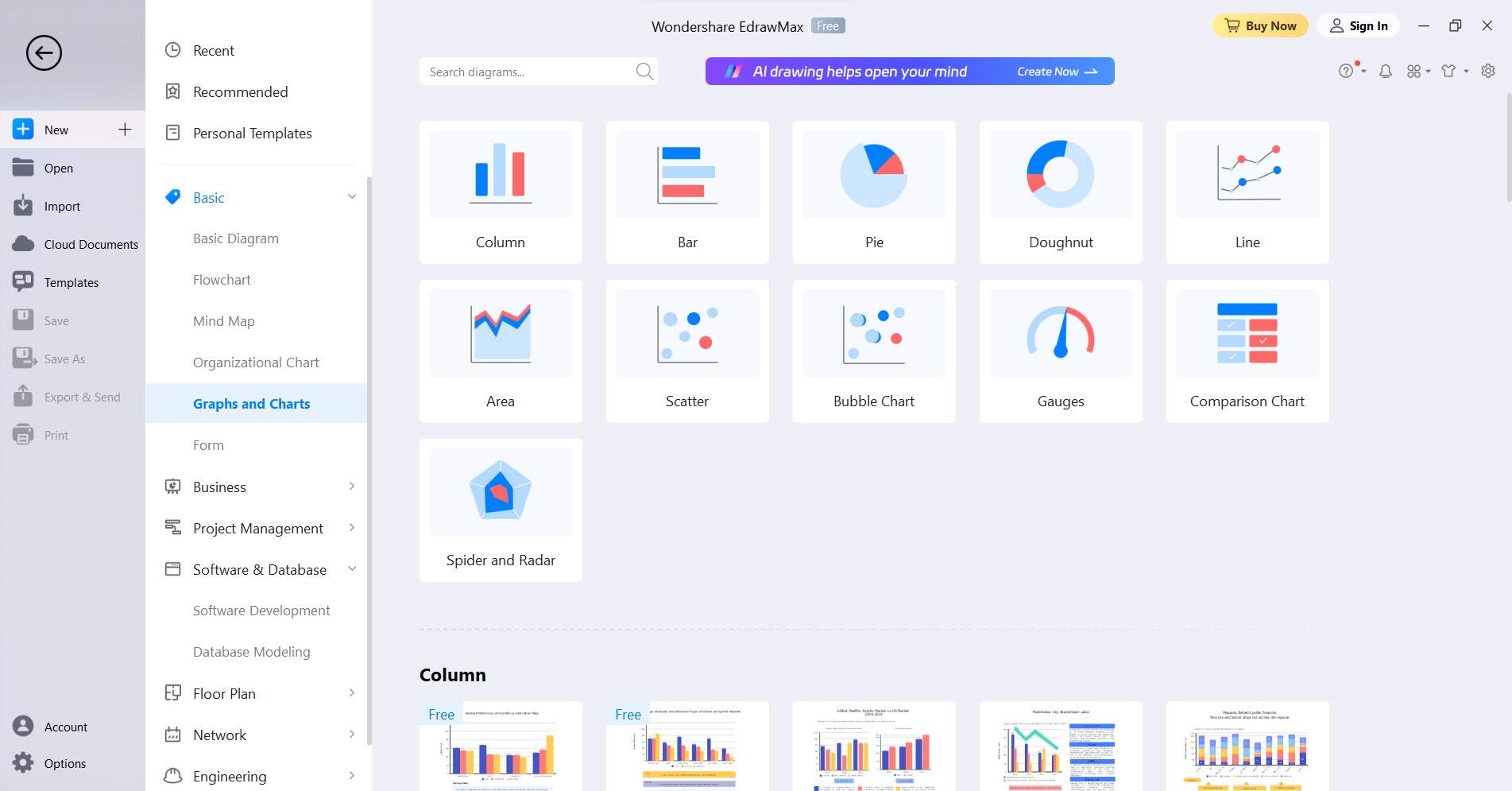
Étape 2 : Double-cliquez sur les colonnes pour saisir vos propres données. Au besoin, vous avez aussi la possibilité d'importer des données à partir de sources externes.
Étape 3 : Pour personnaliser les éléments du graphique, cliquez dessus. Les couleurs, les étiquettes, les titres et d'autres éléments de conception peuvent être ajustés en fonction de vos préférences.
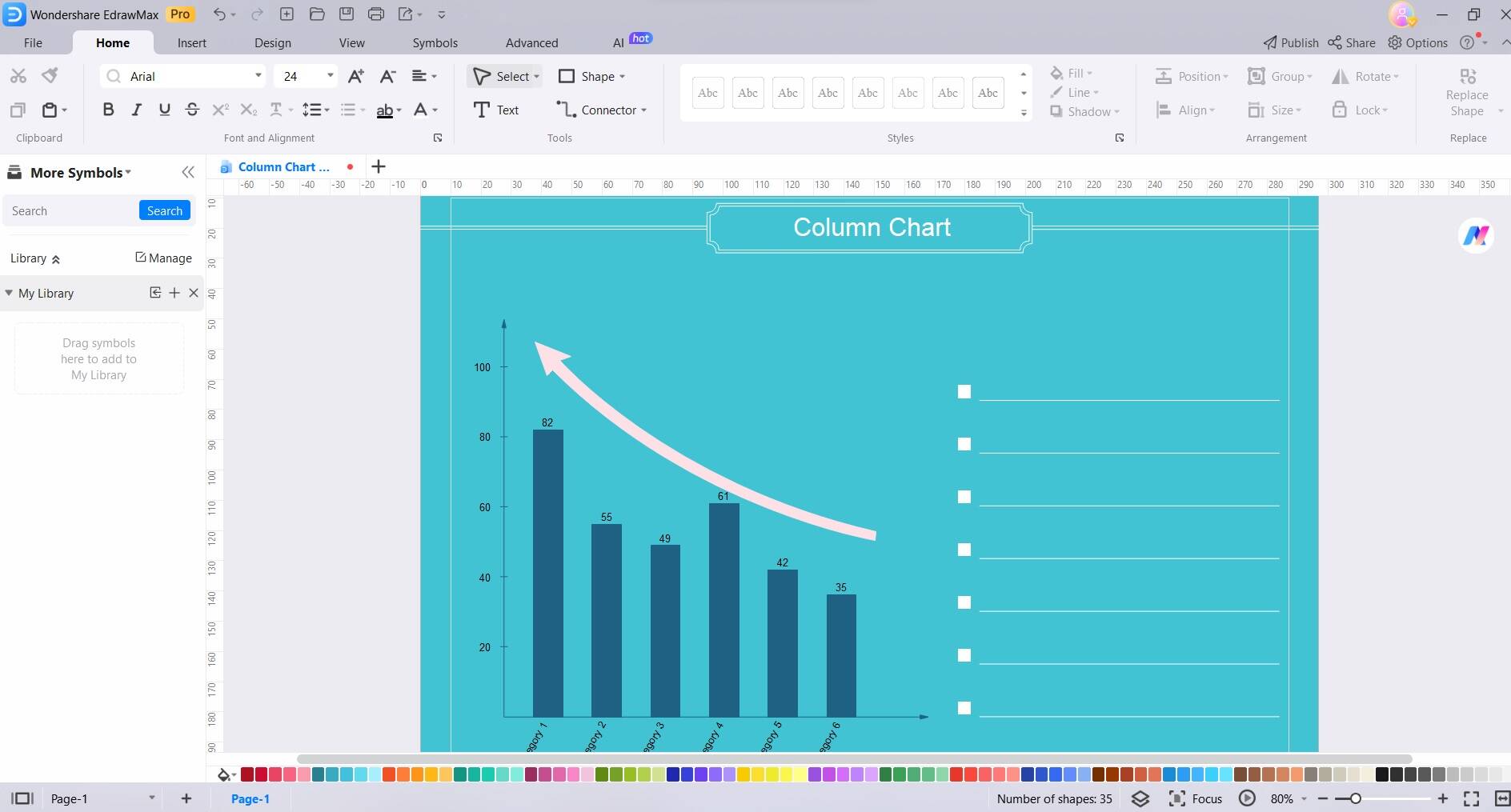
Étape 4 : Utilisez les champs fournis pour ajouter des catégories et des valeurs à votre diagramme. Dans EdrawMax, il est facile de saisir et de manipuler des données.
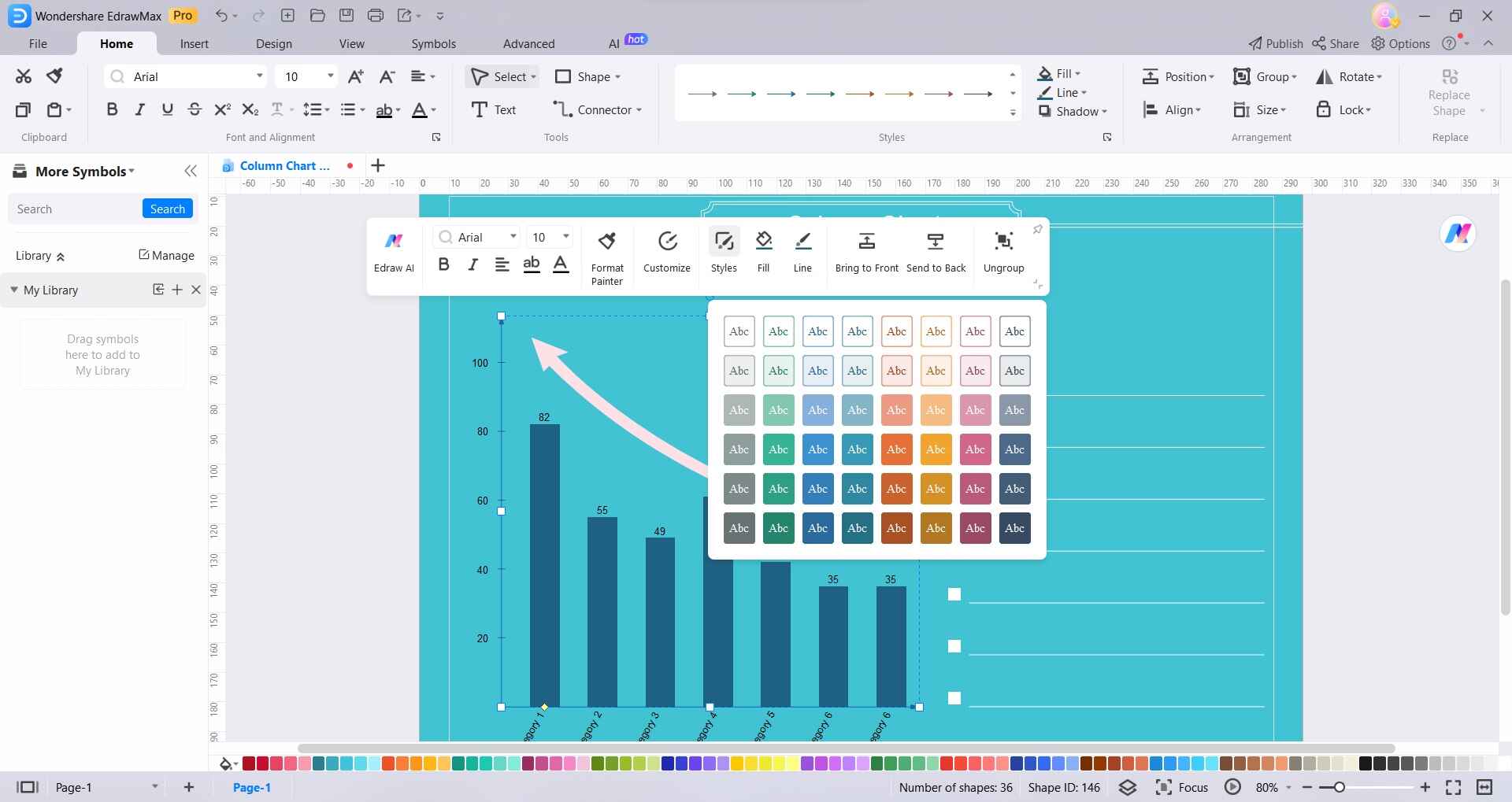
Étape 5 : Une fois satisfait de votre diagramme en colonnes, enregistrez votre travail sous le format de fichier de votre choix. Vous avez aussi la possibilité de l'exporter dans différents formats pour le partager ou l'utiliser dans des présentations.
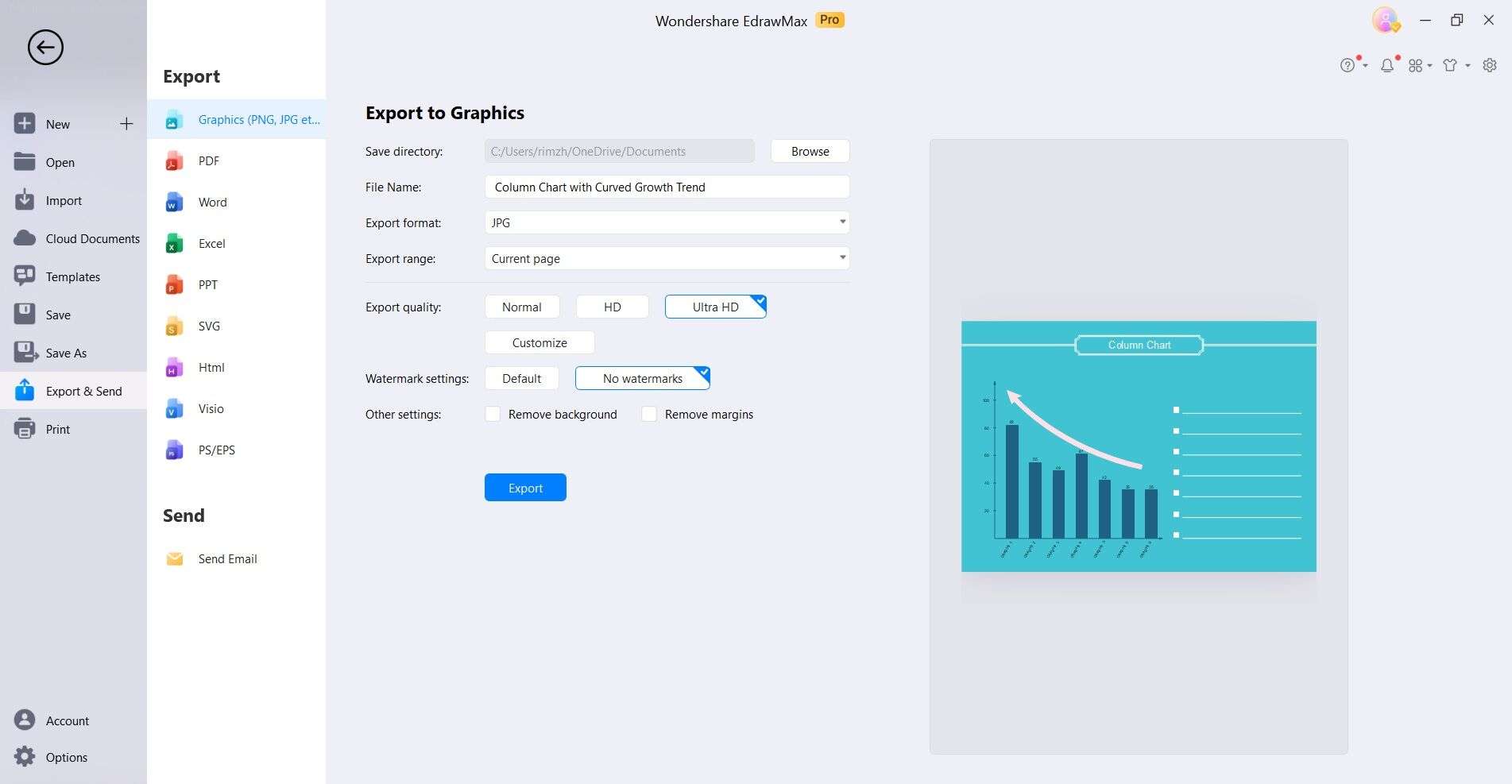
Si vous suivez bien les étapes ci-dessus, vous serez en mesure de créer facilement un diagramme en colonnes dans EdrawMax. Avec son interface intuitive et ses options de personnalisation, EdrawMax est un choix convivial pour créer des graphiques qui plaisent à l'œil.
Conclusion
En conclusion, la maîtrise de la création de graphiques en colonnes est un atout précieux pour la visualisation de données. Les deux plateformes offrent des avantages spécifiques, à savoir Power BI pour ses prouesses analytiques ou EdrawMax pour ses capacités de conception intuitive. Power BI se distingue par ses analyses complexes, tandis qu'EdrawMax convainc par son interface conviviale et ses options de personnalisation. Le choix entre les deux dépend des préférences individuelles et des besoins spécifiques.


